Panoramica delle licenze e dell'attivazione in Microsoft 365 Apps
Questo articolo illustra come assegnare licenze Microsoft 365 Apps agli utenti e come attivare le installazioni di Microsoft 365 Apps.
Nota
Le informazioni contenute in questo articolo si applicano anche a Project Online Desktop Client e a Visio Online Piano 2, concessi in licenza separatamente da Microsoft 365 Apps.
Prima di distribuire Microsoft 365 Apps agli utenti dell'organizzazione, è necessario assegnare le licenze a tali utenti. Ogni licenza consente a un utente di installare Microsoft 365 Apps su un massimo di cinque desktop, cinque tablet e cinque dispositivi mobili. Ogni installazione viene attivata e mantenuta attivata automaticamente dai servizi basati sul cloud associati a Office 365 (o Microsoft 365). Questa attivazione automatica significa che non è necessario tenere traccia dei codici Product Key e non è necessario capire come usare altri metodi di attivazione, ad esempio il servizio di gestione delle chiavi (KMS) o il codice MAK (Multiple Activation Key). È sufficiente acquistare licenze sufficienti, mantenere aggiornato l'abbonamento Office 365 (o Microsoft 365) e assicurarsi che gli utenti possano connettersi al servizio licenze di Office tramite Internet almeno una volta ogni 30 giorni. Quando l'accesso Single Sign-On è abilitato, Microsoft 365 Apps rileva le credenziali dell'utente e viene attivato automaticamente.
Se si rimuove la licenza di un utente, ad esempio quando lascia l'organizzazione, le installazioni di Microsoft 365 Apps entrano in modalità a funzionalità ridotte. Il servizio licenze di Office, parte di Microsoft 365, monitora gli utenti con licenza e il numero di computer in cui è installato Office.
Nota
Per attivare Microsoft 365 Apps, TLS 1.2 deve essere abilitato per impostazione predefinita nel sistema operativo. Alcuni sistemi operativi meno recenti, ad esempio Windows 7 Service Pack 1 (SP1) e Windows Server 2012, necessitano di un aggiornamento applicato per abilitare TLS 1.2 per impostazione predefinita. Per ulteriori informazioni, vedere Aggiornamento per abilitare TLS 1.1 e TLS 1.2 come protocollo di protezione predefinito in WinHTTP in Windows. Tuttavia, l'esecuzione di Microsoft 365 Apps in questi sistemi operativi meno recenti non è supportata. Per altre informazioni, vedere Fine delle risorse di supporto per Office.
Assegnare e gestire le licenze
Per usare Microsoft 365 Apps, gli utenti devono disporre della licenza appropriata. Usare una di queste opzioni per assegnare le licenze:
Assegnare una licenza a un utente direttamente nel portale di Office 365 selezionando una casella di controllo nella pagina licenze per l'account dell'utente.
Usare Office 365 PowerShell. Per altre informazioni, vedere Assegnare licenze di Microsoft 365 agli account utente con PowerShell.
Se si ha una sottoscrizione per Microsoft Entra ID P1 o una versione successiva, si è idonei per le licenze basate su gruppo. Questa funzionalità è disponibile anche con Office 365 Enterprise E3, Office 365 A3 o Office 365 GCC G3 e versioni più recenti. È possibile assegnare una o più licenze di prodotto a un gruppo e Microsoft Entra ID garantisce che le licenze siano assegnate a tutti i membri del gruppo. A tutti i nuovi membri che fanno parte del gruppo vengono assegnate le licenze appropriate. Quando lasciano il gruppo, tali licenze vengono rimosse. Per altre informazioni, vedere Licenze basate su gruppo in Microsoft Entra ID.
Dopo aver assegnato una licenza a un utente, è possibile distribuire Office agli utenti oppure gli utenti possono installare Office direttamente dal portale di Office 365. Se all'utente non viene assegnata una licenza, non può installare Office dal portale di Office 365. È consigliabile assegnare la licenza 24 ore prima della distribuzione, in modo da poter garantire il provisioning della licenza.
Modalità di licenza
Esistono varie modalità di licenza che possono essere usate con una versione supportata di Microsoft 365 Apps.
Licenze basate sull'utente della sottoscrizione
- La licenza basata sull'utente della sottoscrizione è la modalità di licenza predefinita per Microsoft 365 Apps. In questa modalità, la licenza viene trasportata all'interno del profilo dell'utente. Con una singola licenza, gli utenti possono installare e attivare Microsoft 365 Apps su un massimo di 5 desktop/portatili, 5 tablet e 5 dispositivi mobili. Le licenze basate sull'utente della sottoscrizione richiedono l'attivazione a livello di utente e l'accesso utente con un account Microsoft Entra.
- Le licenze utente basate su sottoscrizione sono consigliate per la maggior parte delle situazioni in cui ogni utente ha computer specifici e le condivide raramente.
Attivazione del computer condiviso
- In questa modalità di licenza è possibile installare Microsoft 365 Apps in un singolo computer condiviso da più utenti. Ogni utente accede con il proprio account.
- Questa modalità viene in genere usata in scenari con più utenti con licenza che si connettono allo stesso dispositivo. Si tratta della configurazione preferita di Microsoft 365 Apps se usata con Servizi Desktop remoto (RDS) e Virtual Desktop Infrastructure (VDI). È ideale per turnisti, cassieri bancari e utenti che devono spostarsi tra dispositivi.
Licenze basate su dispositivi
- La licenza basata su dispositivi è progettata per semplificare la gestione di Microsoft 365 Apps per le aziende nei dispositivi condivisi da molti utenti. Tutti gli utenti che accedono e usano tale dispositivo possono usare Microsoft 365 Apps for Enterprise per creare e modificare documenti. Le licenze basate su dispositivo non richiedono l'attivazione a livello di utente e non richiedono che l'utente disponga di un account Microsoft Entra. Non esiste alcun limite al numero di accessi e chiunque abbia accesso al dispositivo può usare Microsoft 365 Apps per le applicazioni aziendali.
- È applicabile negli scenari di dispositivi con accesso condiviso e aperto in cui gli utenti lavorano su più dispositivi condivisi o in cui gli utenti necessitano di accesso occasionale. Questa modalità di licenza è una modalità ideale per i clienti del settore sanitario e dell'istruzione che non sincronizzano gli account generici con Microsoft Entra ID.
Nota
Il dispositivo deve essere sincronizzato con Microsoft Entra ID per l'assegnazione di una licenza basata su dispositivo.
Licenza automatica
- Le organizzazioni usano una matrice di strumenti per connettere applicazioni e processi, inclusi i framework che automatizzano altre applicazioni. Questi processi di automazione potrebbero essere automatizzati nel loro funzionamento e l'applicazione degli account utente tradizionali non è una procedura consigliata.
- La licenza automatica consente l'uso di Office con account di servizio o altri account non utente, in genere comuni per l'esecuzione del processo di automazione.
Nota
Le applicazioni di Office non sono progettate in modo specifico per scenari di utilizzo automatico su larga scala. Per altre informazioni, vedere Considerazioni sull'automazione automatica di Office nell'ambiente RPA automatico di Microsoft 365 for Unattended
Modalità visualizzatore
- Questa modalità può essere usata quando l'organizzazione dispone di utenti che necessitano solo di funzionalità di visualizzazione/stampa anziché di funzionalità complete di creazione o modifica. La modalità Visualizzatore consente agli utenti senza licenza di Microsoft 365 Apps di visualizzare e stampare i file di Office senza che venga richiesto di attivare Office. Quando si aprono Word, Excel o PowerPoint, gli utenti visualizzano un messaggio banner sotto la barra multifunzione nelle app di Office che informa che Office è in modalità Visualizzatore.
- La mod visualizzatore è ideale quando gli utenti hanno una licenza di Office per il Web, ma non una licenza Microsoft 365 Apps.
Nota
Non è consigliabile usare l'attivazione del computer condiviso insieme alla modalità Visualizzatore per evitare conflitti con la licenza dell'applicazione Office 365 dell'utente.
Attivazione di Microsoft 365 Apps
Microsoft 365 Apps comunica con il servizio licenze di Office e il servizio di attivazione e convalida per ottenere e attivare un codice Product Key. Ogni giorno, o ogni volta che l'utente accede al proprio computer, il computer si connette al servizio attivazione e convalida per verificare lo stato della licenza ed estendere il codice Product Key. Finché il computer può connettersi a Internet almeno una volta ogni 30 giorni, Microsoft 365 Apps rimane completamente funzionante. Se il computer passa offline per più di 30 giorni, Microsoft 365 Apps passa alla modalità di funzionalità ridotta fino alla successiva connessione. Per ripristinare Microsoft 365 Apps completamente funzionante, l'utente può connettersi a Internet e consentire al servizio attivazione e convalida di riattivare l'installazione, anche se in alcuni casi potrebbe essere necessario eseguire di nuovo l'accesso.
Importante
A causa delle sue funzionalità di attivazione online, Microsoft 365 Apps non funzionerà su computer completamente tagliati fuori da Internet. Per questi computer, è consigliabile installare Office LTSC Professional Plus 2021 e usare un metodo di attivazione tradizionale, ad esempio servizio di gestione delle chiavi o Active Directory Domain Services.
Gestione delle installazioni attivate
Ogni licenza Microsoft 365 Apps consente a un utente di installare Microsoft 365 Apps su un massimo di cinque desktop, cinque tablet e cinque dispositivi mobili. L'utente gestisce le installazioni nel portale di Office 365.
Se un utente installa Microsoft 365 Apps in più di 10 dispositivi, il dispositivo che non è stato usato per il periodo di tempo più lungo viene disattivato automaticamente. Microsoft 365 Apps passa alla modalità a funzionalità ridotta nel dispositivo disattivato.
Nota
Questa disattivazione automatica è attualmente supportata solo per i dispositivi Windows.
Informazioni sulla modalità con funzionalità ridotte
In modalità con funzionalità ridotte, Microsoft 365 Apps rimane installato nel dispositivo, ma gli utenti possono visualizzare e stampare solo i documenti. Tutte le funzionalità per la modifica o la creazione di nuovi documenti sono disabilitate e l'utente visualizza un messaggio simile al seguente:
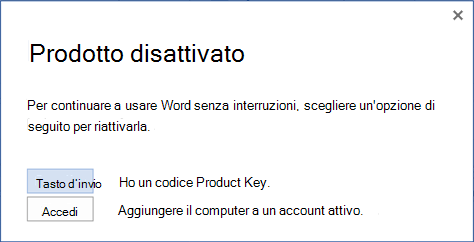
L'utente può quindi scegliere una delle opzioni disponibili per riattivare Microsoft 365 Apps nel computer.
Se un utente non ha una licenza e prova a usare Microsoft 365 Apps in un computer installato, le app funzionano in modalità con funzionalità ridotte. Inoltre, all'utente viene richiesto di accedere e attivare ogni volta che apre un'app, ad esempio Word o Excel.
Miglioramenti delle licenze e dell'attivazione
In Microsoft 365 Apps versione 1910 e successive sono stati apportati i miglioramenti seguenti:
Gli utenti possono installare Microsoft 365 Apps in un nuovo dispositivo senza che venga richiesto di disattivarlo in un altro dispositivo. Se un utente ha più di 10 dispositivi con Microsoft 365 Apps attivato, il dispositivo che non è stato per il periodo di tempo più lungo viene disattivato automaticamente.
Quando Microsoft 365 Apps in un dispositivo viene disattivato, dal portale o perché è stata rimossa una licenza, un nuovo utente in tale dispositivo può attivare Microsoft 365 Apps senza errori.
Quando un utente attiva Microsoft 365 Apps in un dispositivo e un secondo utente accede a tale dispositivo, entrambe le attivazioni vengono ora visualizzate nel report di attivazione nel interfaccia di amministrazione di Microsoft 365.
Articoli correlati
Dati di licenza e attivazione inviati a Office 365 da Microsoft 365 Apps